Ако покушавате да интегришете свој паметни телефон са рачунаром, требаће вам Виндовс апликација Иоур Пхоне. Међутим, понекад се може догодити да апликација Ваш телефон не ради или се једноставно не отвори на вашем рачунару са оперативним системом Виндовс 11/10. То може бити забрињавајуће јер сви морамо да повежемо и синхронизујемо наше телефоне са нашим системима за различите личне и званичне сврхе прилично често, као што је примање обавештења и порука са паметног телефона или синхронизација фотографије.
Иако апликација стално прима најновија ажурирања, има побољшани кориснички интерфејс и свеукупно је надограђена са потпуно новим Виндовс 11, склона је грешкама и кваровима. Као што је поменуто, многи корисници се жале да апликација Ваш телефон понекад не ради или се не покреће када се покрене. Овај проблем може настати из различитих разлога, на пример ако дељење уређаја није омогућено на вашем систему, апликација Ваш телефон није дозвољено у позадини, ако антивирус треће стране омета апликацију или због оштећеног или корумпираног система фајлови.
Иако су ово неки од могућих разлога зашто апликација Ваш телефон не ради или се не отвара на вашем рачунару са оперативним системом Виндовс 11/10, могу постојати и други разлози који могу узроковати проблем. У овом посту смо навели неколико могућих решења која вам помажу да се решите проблема и наставите да користите апликацију без проблема. Читајте даље да бисте сазнали више.
Преглед садржаја
Метод 1: Омогућите да апликација ради у позадини
Шансе су да је апликација Ваш телефон затворена у позадини и стога се или не отвара или не ради. Пратите упутства у наставку да бисте омогућили да апликација ради у позадини:
Корак 1: Притисните дугме Побед + И пречице на тастатури и ово ће отворити Подешавања апликација.
Корак 2: У апликацији Подешавања кликните на апликације опција на левој страни окна.
Сада, кликните на Инсталиране апликације са десне стране.
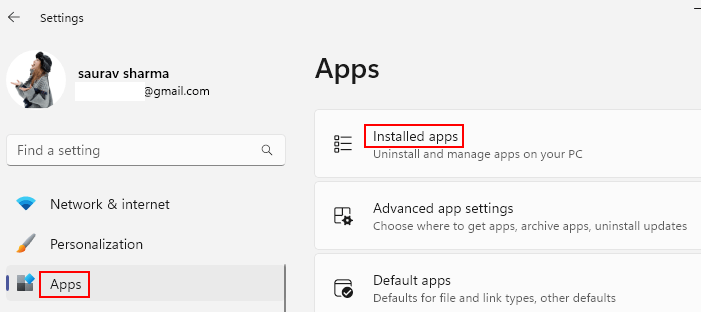
Корак 3: Сада, потражите Телефонска веза у пољу за претрагу.
Корак 4: Сачекајте док се апликација за везу са телефоном не појави у резултатима претраге.
Овде кликните на три вертикалне тачке на десној страни и изаберите Напредне опције.
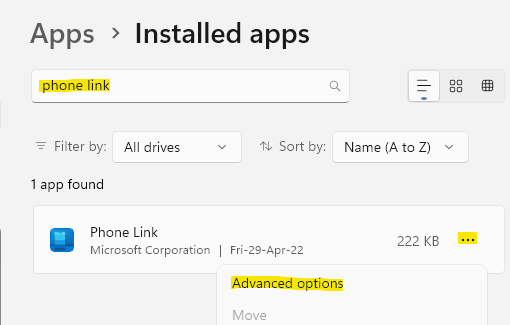
Корак 5: Затим, на десној страни, идите на одељак Дозволе за апликације у позадини и у оквиру Пусти ову апликацију да ради у позадини изаберите Увек из позадине.

Сада изађите из апликације Подешавања и проверите да ли можете да покренете апликацију Ваш телефон и да ли ради.
Метод 2: Ресетујте кеш Андроид телефона
Ако покушавате да повежете свој Андроид телефон са рачунаром, а апликација Ваш телефон не ради или се не отвара, можете покушати да ресетујете кеш Андроид паметног телефона. Ево како:
РЕКЛАМА
Корак 1: Идите у апликацију Подешавања (икона зупчаника) на свом Андроид телефону.
Корак 2: Затим, померите се надоле и додирните Апликације.
Корак 3: У одељку Апликације, померите се надоле и потражите апликацију Иоур Пхоне Цомпанион на листи.
Кликни на то.
Корак 4: На страници Иоур Пхоне Цомпанион, у доњем десном углу, додирните Принудно заустави.
Корак 5: Видећете упит за потврду.
У Присилно зауставити упитајте, додирните У реду да наставите.
Корак 6: Сада, вратите се на страницу апликације Телефон, тапните на Складиштење и кеш меморија опција.
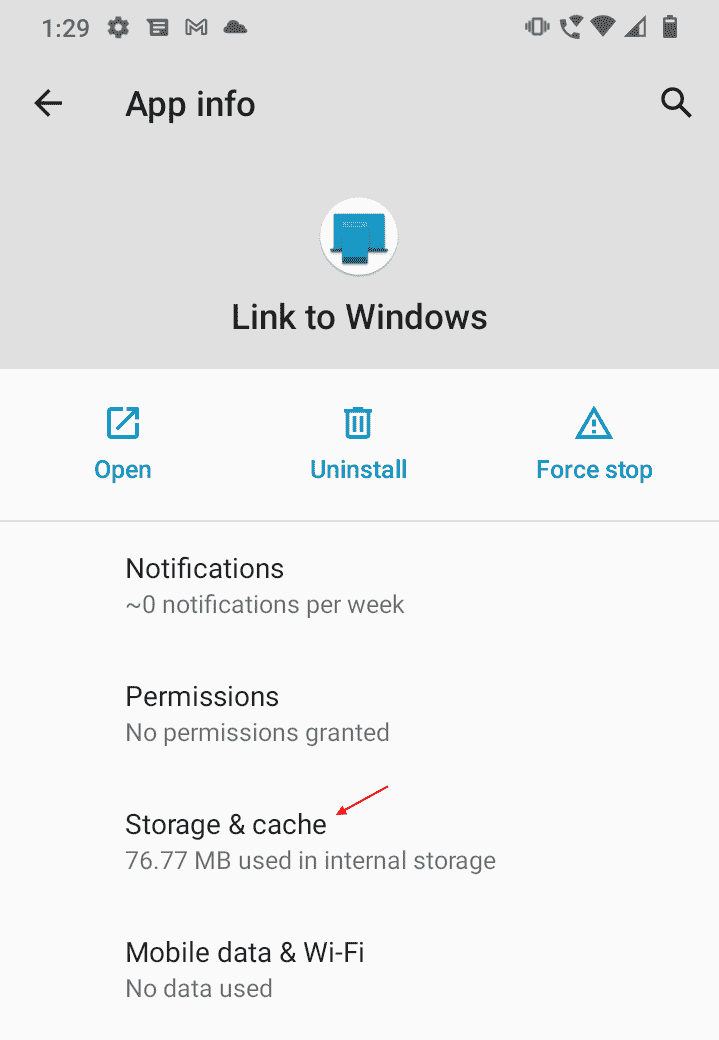
Корак 7: Ево, идите на дно и додирните Обриши кеш меморију а затим Обриши податке.
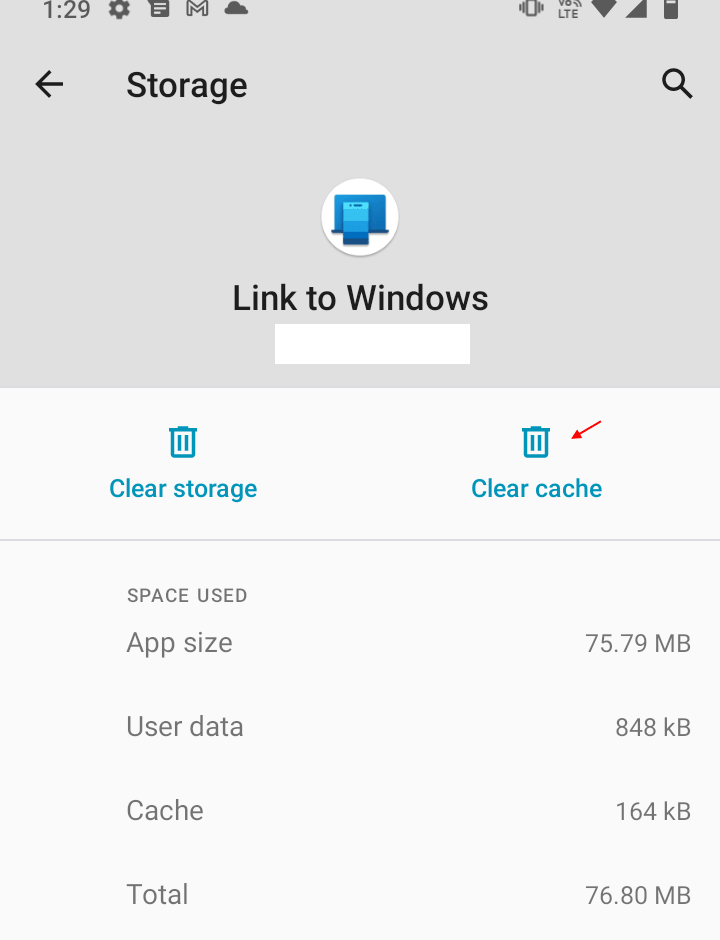
Корак 8: Тада ћете видети упозорење „Сви подаци ове апликације ће бити трајно избрисани. Ово укључује све датотеке, подешавања, налоге, базе података, итд.”
Притисните ОК да потврдите и наставите.
Када завршите са брисањем кеша и података, можете поново да деинсталирате и инсталирате апликацију Ваш телефон ако желите и сада проверите да ли ради.
Метод 3: Онемогућите оптимизацију батерије
Овај метод је такође специфичан за ваш Андроид телефон и мала промена као што је онемогућавање оптимизације батерије може помоћи да се реши проблем нефункционисања апликације Ваш телефон на рачунару са оперативним системом Виндовс 11/10. Хајде да видимо како:
Корак 1: Идите до Подешавања на свом Андроид телефону.
Корак 2: У апликацији Подешавања потражите Брига о батерији и уређају и додирните је.
Корак 3: Сада, на страници Брига о уређају, идите на три вертикалне тачке у горњем десном углу и изаберите Аутоматизација.
Корак 4: Затим идите на опцију Аутоматска дневна оптимизација и окрените клизач улево да бисте га искључили.
Када завршите, поново повежите телефон са апликацијом Ваш телефон на свом систему и сада би апликација требало да функционише нормално.
Метод 4: Омогућите обавештења на телефону за апликацију
Овај метод је такође специфичан за ваш Андроид паметни телефон и све што треба да урадите је да укључите обавештења на свом Андроид паметном телефону за апликацију Ваш телефон. Пратите доле наведене кораке да бисте омогућили обавештења на телефону:
Корак 1: Идите на апликацију Подешавања на свом Андроид паметном телефону.
Корак 2: Додирните да бисте отворили Подешавања, померите се надоле и додирните Апликације.
Корак 3: Идите на апликацију Иоур Пхоне Цомпанион и додирните је.
Корак 4: Затим додирните Обавештења.
Корак 5: На страници Обавештења укључите опцију Прикажи обавештења.
*Белешка - Подешавања обавештења могу се разликовати за различите брендове телефона и стога дозволите обавештења за апликацију у складу са тим.
Сада када су обавештења укључена за апликацију, покушајте да отворите апликацију Ваш телефон и проверите да ли ради.
Метод 5: Проверите да ли је режим Не узнемиравај омогућен и за телефон и за рачунар
Могуће је да је режим Не узнемиравај укључен или на рачунару или на Андроиду паметном телефону, или на оба и стога, апликација Ваш телефон престаје да ради на рачунару са оперативним системом Виндовс 11/10 или не отворен. Хајде да видимо како да онемогућимо ДНД режим на рачунару са оперативним системом Виндовс 11/10 и на Андроид телефону:
Онемогућите ДНД режим на рачунару са оперативним системом Виндовс 11
Не узнемиравај или режим Не узнемиравај у оперативном систему Виндовс 11 се врши преко Фоцус Ассист-а. Ево како:
Корак 1: Притисните дугме Побед + И тастере заједно на тастатури да бисте отворили Подешавања апликација.
Корак 2: У прозору Подешавања кликните на Систем на левој страни.
Корак 3: Сада идите на десну страну и кликните на Обавештења.
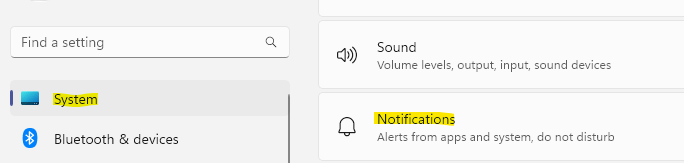
Корак 4: Следеће, уверите се Не узнемиравају опција је искључена.
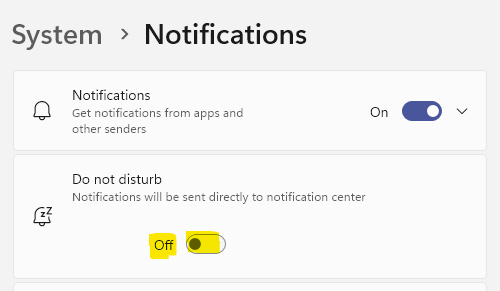
Сада, када сте искључили опцију Фоцус Ассист (Не узнемиравај), можете покушати да отворите апликацију Ваш телефон и она би сада требало да ради исправно.
Онемогућите ДНД режим на Андроид телефону
Да бисте онемогућили ДНД режим на свом Андроид телефону, пратите упутства у наставку:
Корак 1: На Андроид телефону додирните да бисте отворили икону зупчаника (апликација Подешавања).
Корак 2: У апликацији Подешавања додирните Обавештења.
Корак 3: Затим додирните да бисте отворили опцију Не узнемиравај према дну.
Корак 4: На страници Не узнемиравај померите преклопну траку улево да бисте је искључили.
Сада повежите свој телефон са апликацијом Ваш телефон и апликација би сада требало да се отвори.
Метод 6: Омогућите дељење на различитим уређајима
Ако ваш рачунар није омогућен за дељење података на уређајима са којима је повезан, то може бити разлог зашто можете наићи на проблем да апликација Ваш телефон не ради. Ево како да омогућите опцију дељења на различитим уређајима која ће вам помоћи да делите податке о Андроид телефону (повезаних са рачунаром) користећи Мицрософт налог:
Корак 1: Кликните десним тастером миша на дугме Старт на траци задатака и изаберите Подешавања из менија.
Корак 2: У апликацији Подешавања која се отвори, кликните на Систем на левој страни окна.
Корак 3: Затим померите миш на десну страну и кликните на Дељење у близини.

Корак 4: У следећем прозору идите на Наерби одељак за дељење и изаберите Моји уређаји само.
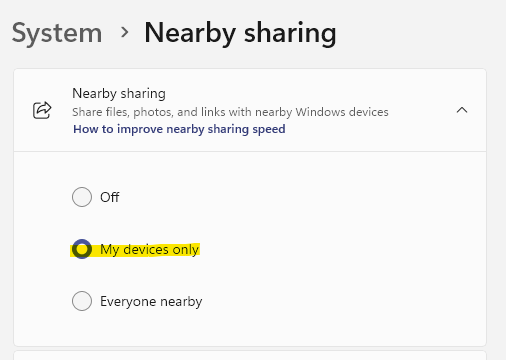
Сада изађите из апликације Подешавања и уверите се да сте пријављени на систем и на Андроид телефон користећи исти Мицрософт налог. Проблем са апликацијом Ваш телефон би требало да буде решен сада.
Метод 7: Привремено онемогућите заштитни зид
Заштитни зид вашег Виндовс 11/10 рачунара понекад може блокирати неколико апликација сматрајући га штетним чак и ако није. Дакле, може бити случај са апликацијом Ваш телефон. Заштитни зид може грешком да подигне заставицу за апликацију и означи је као небезбедну док покушава да пренесе податке са вашег андроид телефона и изазове квар апликације. Али ако сте сигурни да су подаци које желите да пренесете безбедни, можете привремено да онемогућите Виндовс заштитни зид. Хајде да видимо како:
Корак 1: Притисните тастере за пречице - Побед + И истовремено да отворите командни прозор Покрени.
Корак 2: У поље за претрагу команде Покрени откуцајте фиревалл.цпл и притисните Ентер.
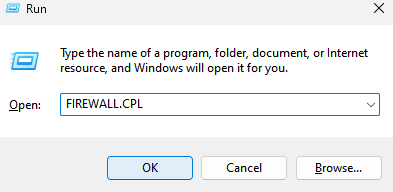
Корак 3: Ово ће отворити заштитни зид Виндовс Дефендер на контролној табли.
Овде, кликните на Укључите или искључите заштитни зид Виндовс Дефендер на левој страни.

Корак 4: Сада ћете доћи до прозора за прилагођавање поставки.
Сада, у оквиру подешавања прилагођавања за сваки тип мрежног одељка, прво изаберите Искључите заштитни зид Виндовс Дефендер опцију под подешавањима приватне мреже.
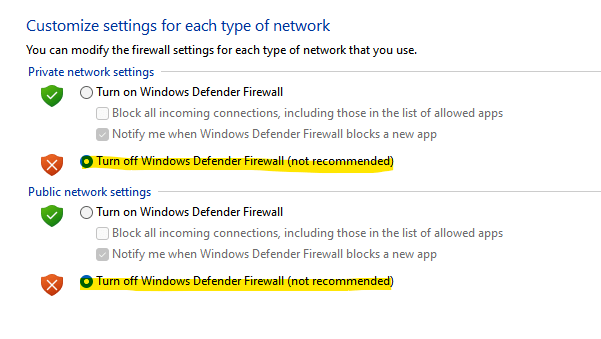
Корак 5: На исти начин изаберите Искључите заштитни зид Виндовс Дефендер опција под подешавањима јавне мреже такође.
Притисните ОК да примените промене и изађете.
Сада покушајте да отворите апликацију Телефон на рачунару са оперативним системом Виндовс 11/10 и повежите је са својим Андроид телефоном и сада би требало да ради добро.
*Белешка - Када је пренос података успешан, уверите се да сте поново омогућили заштитни зид Виндовс Дефендер да бисте наставили да штитите свој Виндовс 11/10 систем.
Штавише, много пута, уграђени антивирус на вашем рачунару или антивирус треће стране може блокирати пренос података са вашег Андроид телефона на систем помоћу апликације Ваш телефон, с обзиром на податке злонамерно. У том случају, привремено онемогућите антивирус и када се трансфер заврши, можете га поново укључити.
Корак 1 - Преузмите алатку за поправку рачунара Ресторо одавде
Корак 2 – Кликните на Покрени скенирање да бисте аутоматски пронашли и решили било који проблем са рачунаром.


![Поправка: мс-сеттингс: грешка у позадини персонализације [решено]](/f/7ab58e07fd8158f0719b10ee86abcd27.png?width=300&height=460)